- Illustrator記事をAffinityで再現してみた|ざらざら質感のノイズグラデーション
イラレでぼかし(ガウス)を使うと四角くなる問題を解決! 知らないとハマるIllustratorの罠
イラレでぼかし(ガウス)を使うと四角くなる問題を解決! 知らないとハマるIllustratorの罠

この記事は公開から2年以上経過しています。
こんにちは、クリエイターのRIMPEIです。
今回は、イラレでぼかし(ガウス)を使うと端が四角く切れたようになってしまう問題の解決方法をご紹介します!
自然で滑らかなぼかしを期待していたのに、下の画像のように途中で切れてくっきりと四角が浮かび上がってしまうなんて経験ありませんか?
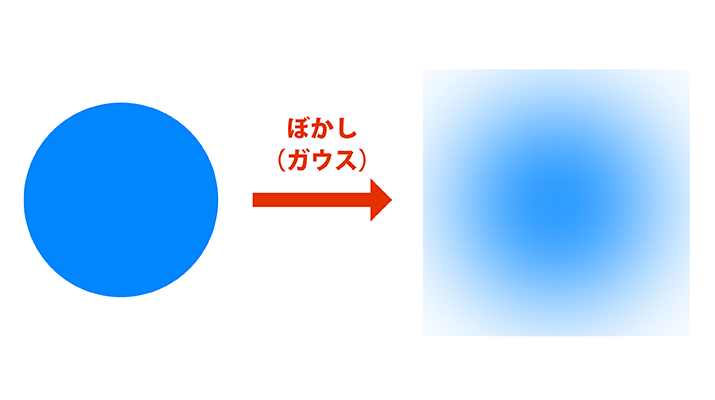
今回ご紹介する方法でそんなお悩みを簡単に解決しちゃいましょう!
- \\ 目 次 //
- イラレでぼかし(ガウス)を使うと四角く切れてしまう原因は?
- 解決方法
- まとめ
イラレでぼかし(ガウス)を使うと四角く切れてしまう原因は?
イラレではオブジェクトに効果を与えた場合、その周囲に12.7mmのスペースが追加されるようデフォルトで設定されています。(単位の設定がミリメートルの場合) 何気なく使っていてあまり気にしたことはないかもしれませんが、下の画像のように何かしら効果を与えるとオブジェクトを囲む枠(バウンディングボックス)が余分に大きくなっていることがわかります。
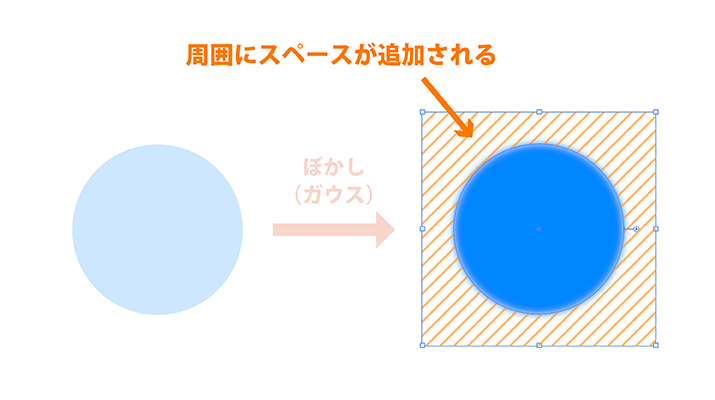
本来この余分なスペースがあるため、オブジェクトが元々よりも大きい面積で表示される効果を与えてもほとんどの場合問題なく表示されます。しかし、ぼかしの半径が大きすぎて、この余分に追加されるスペースを超えてしまう時、四角く切れてしまうということが起こります。
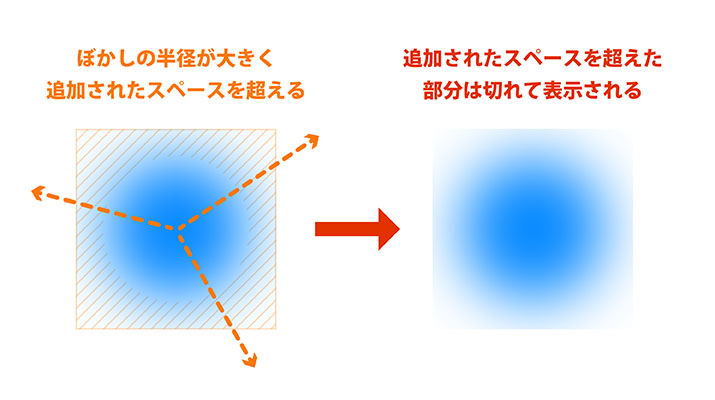
解決方法
方法はとても簡単で、オブジェクトに効果を与えた時に追加されるスペースを大きくすれば良いだけです!
その手順は以下の通りです。
メニュー > 効果 > ドキュメントのラスタライズ効果設定 > 「オブジェクトの周囲に〜追加」の数値を変更
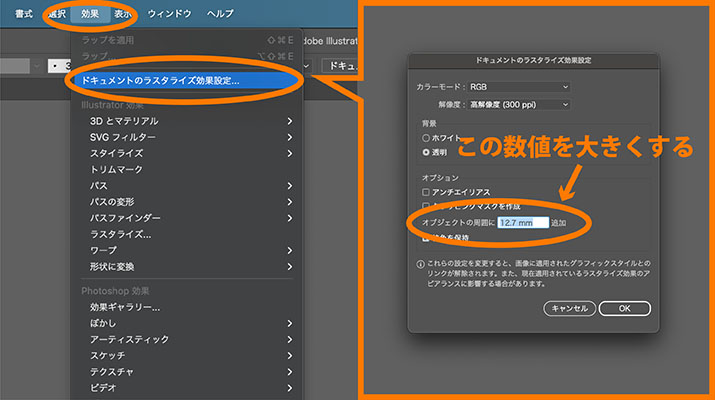
以上です!
「ドキュメントのラスタライズ効果設定」のパネル内の「オブジェクトの周囲に〜追加」部分の数値を大きくすれば、効果を与えた時に追加されるスペースも大きくなります。
ぼかしの半径を大きくしたい場合、この周囲に追加されるスペースの数値を調整すれば四角く切れることなく綺麗に表示されます!
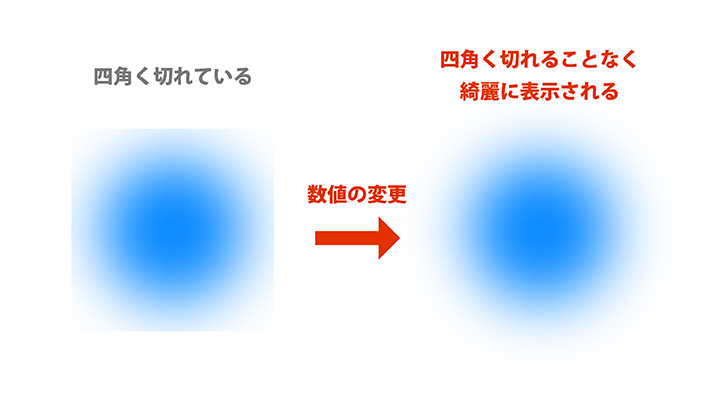
まとめ
いかがだったでしょうか。
望み通りのぼかし具合にしたいのに四角くなってしまうなんていちいちストレスですよね。
普段あまり触らない「ドキュメントのラスタライズ効果設定」も制作物や表現に合わせて設定を変更することで、よりスムーズにより善く制作を勧められるかもしれません。皆さんも困った時は試してみてください!
インフォコネクトのブログでは、このようなデザイン制作ツールの基礎的なスキルについての記事を他にも投稿しています。
興味のある方はぜひチェックしてみてください。
[Webの豆知識]関連記事
- 設定ひとつで解決!ノートPCを閉じてもスリープしない方法
- ChatGPTでの誤送信を防ぐ方法|Enterキーが怖くなくなるプラグイン
- Viggle AIでダンス動画を作ってみた
- 無料で始めるデザインソフト「Affinity」をインストールしてみた
- 今日何曜日?を即解決!タスクバーに曜日を表示する方法
Service
Contact
インフォコネクトに相談してみませんか?
経営コンサルティングからITサービス活用支援、ホームページ制作などに関するご依頼や、ご質問・ご相談など、なんでもお気軽にお問い合わせください。
